Apple TV 4K voi suoratoistaa sisältöä Dolby Vision-ja Dolby Atmos-muodossa. Jos sinulla on kotona yhteensopivia laitteita, voit nauttia elokuvallisesta kokemuksesta mukavasti sohvaltasi. Ja sitä varten tarvitset hyvän internetyhteyden, jotta voit toimia Apple TV 4K:n kanssa.
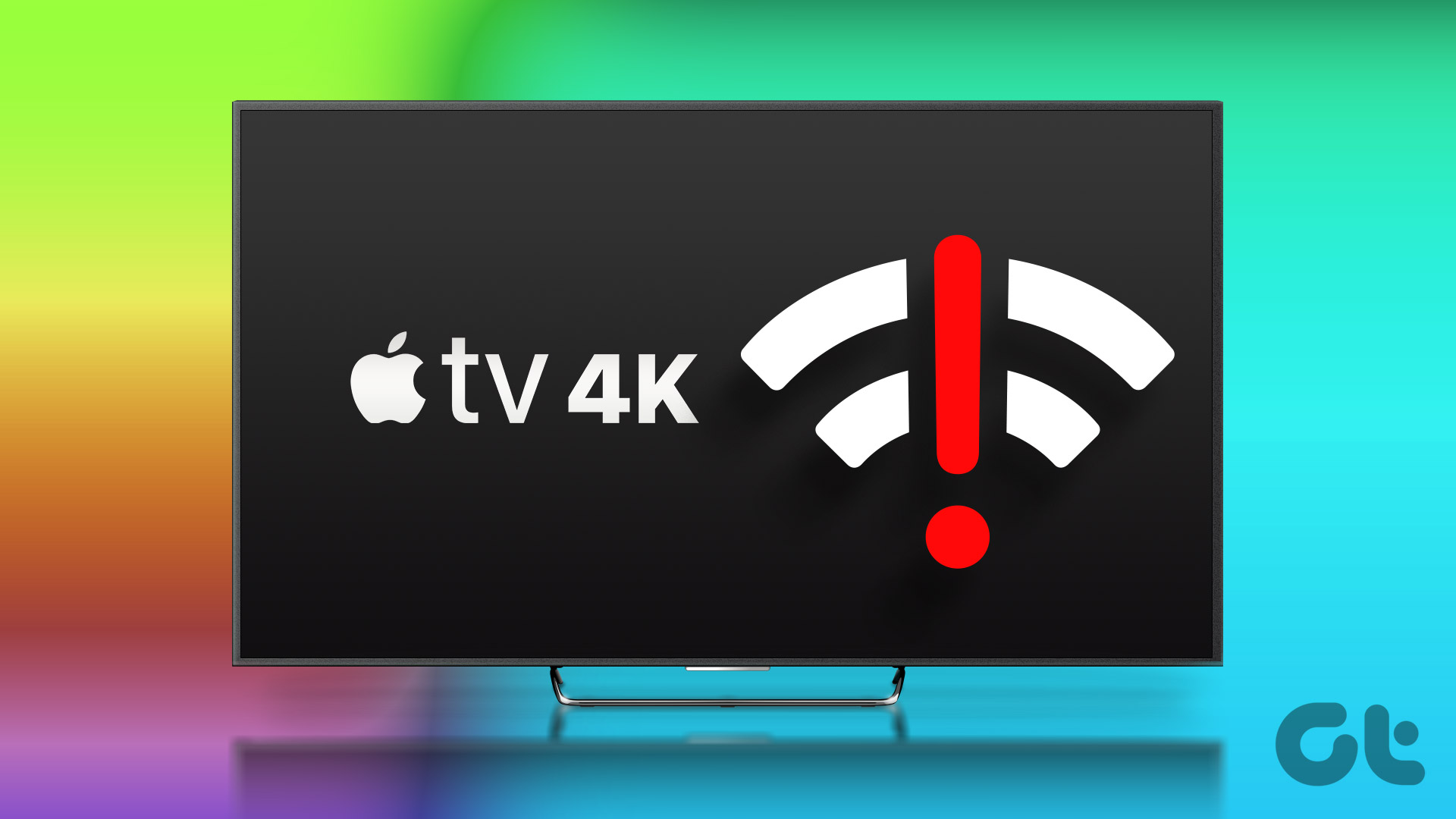
Jotkut käyttäjät kuitenkin valittavat, että heidän Apple TV 4K lakkaa muodostamasta yhteyttä Wi-Fi-verkkoonsa, mikä pysäyttää heidän katselukokemuksensa. Eikö Apple TV 4K muodosta yhteyttä Wi-Fi-verkkoon tai katkeaako se usein? Sinun on korjattava yhteysongelma pysyvästi. Tässä on joitain ratkaisuja, jotka auttavat, kun Apple TV 4K ei muodosta yhteyttä Wi-Fi-verkkoon.
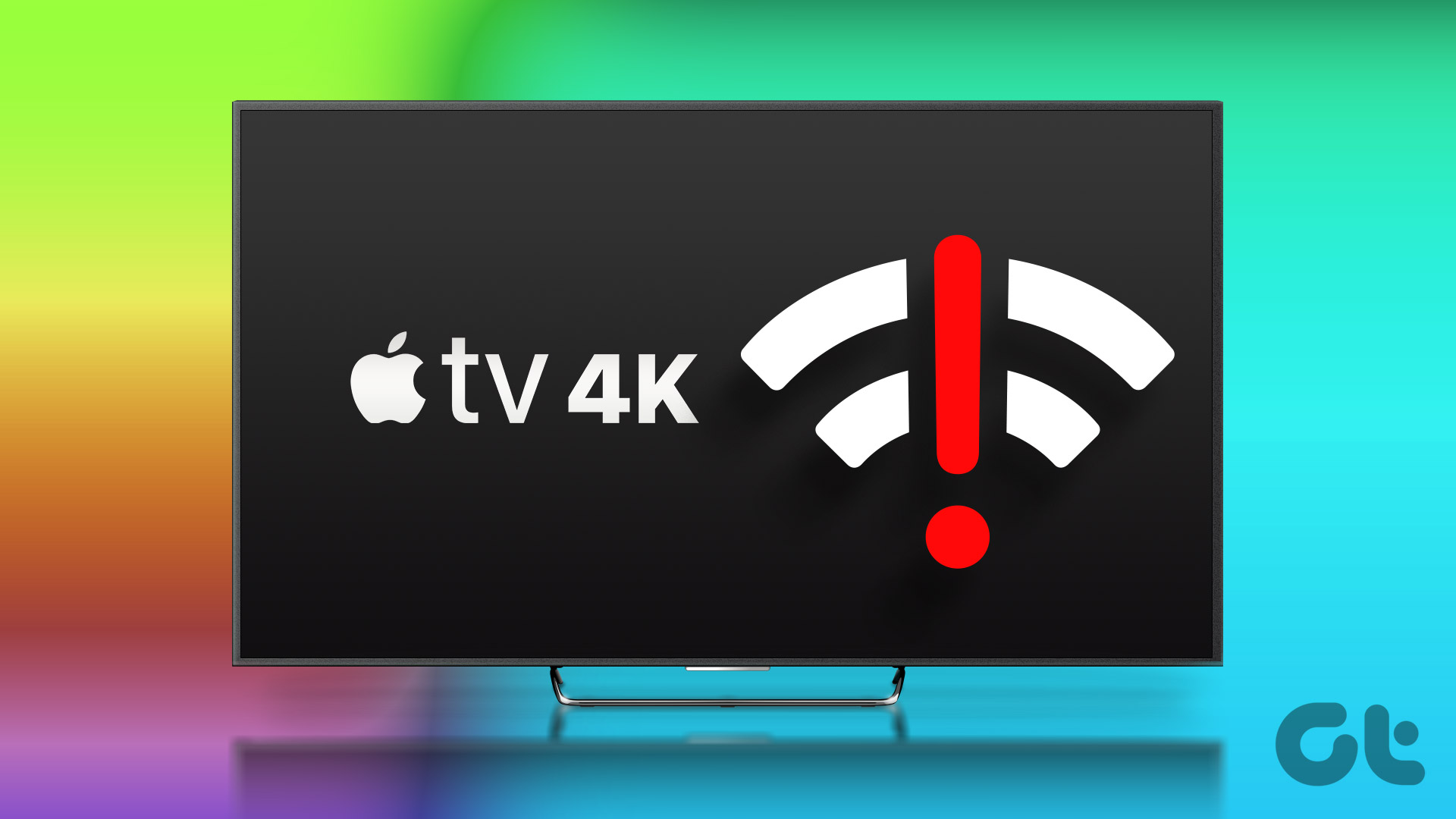
1. Siirrä lähemmäs reititintä
Suosittelemme siirtämään Apple TV 4K:n lähemmäs reititintä. Reitittimen ja Apple TV 4K:n välinen etäisyys määrittää usein Wi-Fi-verkkosi signaalin voimakkuuden. Jos Apple TV 4K sijaitsee melko kaukana reitittimestä, yhteys katkeaa ja kohtaat toistuvia puskurointi-tai Wi-Fi-yhteysongelmia.

2. Yhdistä 2,4 GHz:n taajuuskaistaan
Jos et pääse lähemmäs reititintäsi, yritä yhdistää Apple TV 4K reitittimesi 2,4 GHz:n taajuuskaistaan. 5 GHz:n taajuuskaistaan verrattuna 2,4 GHz:n taajuuskaistan aallonpituus tarjoaa pidemmän kantaman laitteidesi yhdistämiseen. Huomaa, että voit huomata suuren eron Internetin nopeuksissa. Koska 2,4 GHz on usein täynnä vanhoja laitteita, eikä se tarjoa uskomattomia Internet-nopeuksia, jotkin Ultra HD 4K-sisällöt eivät välttämättä toistu sujuvasti.
3. Käynnistä reitittimesi uudelleen
Toisin kuin tietokoneemme, käynnistämme reitittimämme ja modeemimme harvoin uudelleen – ellei kyseessä ole sähkökatkos. Voit käyttää reitittimesi käyttöliittymää tietokoneellasi tai matkapuhelimellasi käynnistääksesi sen uudelleen. Yritä sen jälkeen yhdistää Apple TV 4K Wi-Fi-verkkoon ja tarkistaa yhteyksien vakaus.
4. Unohda Wi-Fi-verkko ja yhdistä se uudelleen
Voit yrittää unohtaa Apple TV 4K:n ja yhdistää sen uudelleen Wi-Fi-verkkoon. Tämä auttaa, kun käynnistät reitittimen uudelleen ja haluat luoda uuden yhteyden Apple TV 4K:n ja reitittimen välille. Näin voit tehdä sen Apple TV 4K:ssa Siri Remote-kaukosäätimen avulla:
Vaihe 1: Avaa Asetukset-sovellus Apple TV:n aloitusnäytöltä.
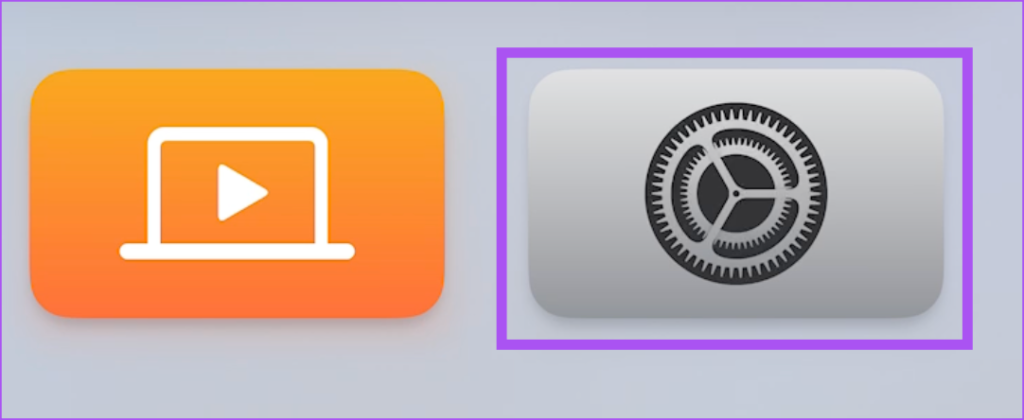
Vaihe 2: Vieritä alas ja valitse Verkko.
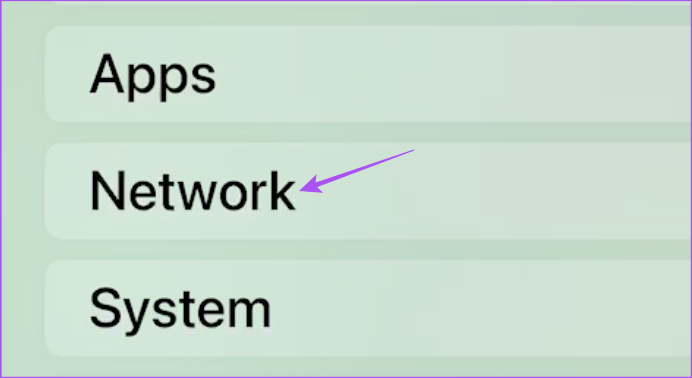
Vaihe 3: Valitse Wi-Fi.
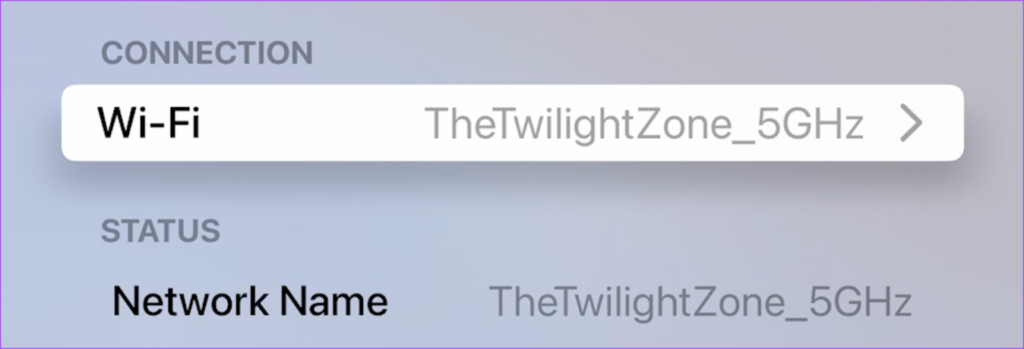
Vaihe 4: Valitse Wi-Fi-verkko.

Vaihe 5: Valitse Unohda verkko.
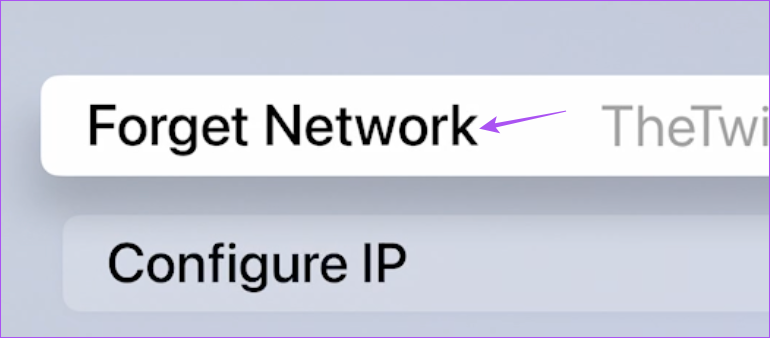
Vaihe 6: Odota muutama sekunti ja valitse c muodosta yhteys verkkoon uudelleen.
5. Nollaa Apple TV 4K
Jos ongelma jatkuu, palauta Apple TV 4K tehdastilaan. Tämä poistaa kaikki kirjautumisesi suoratoistosovelluksiin, Apple ID:hen ja muihin Wi-Fi-tietoihin, jotka olet mahdollisesti lisännyt. Se palaa entiselleen, kun poistit sen laatikosta ensimmäisen kerran.
Joten sinun on lisättävä uudelleen Wi-Fi-verkon tiedot sekä suoratoiston kirjautumistiedot. sovelluksia ja palveluita.
Vaihe 1: Käynnistä Asetukset-sovellus Apple TV:n aloitusnäytöltä.
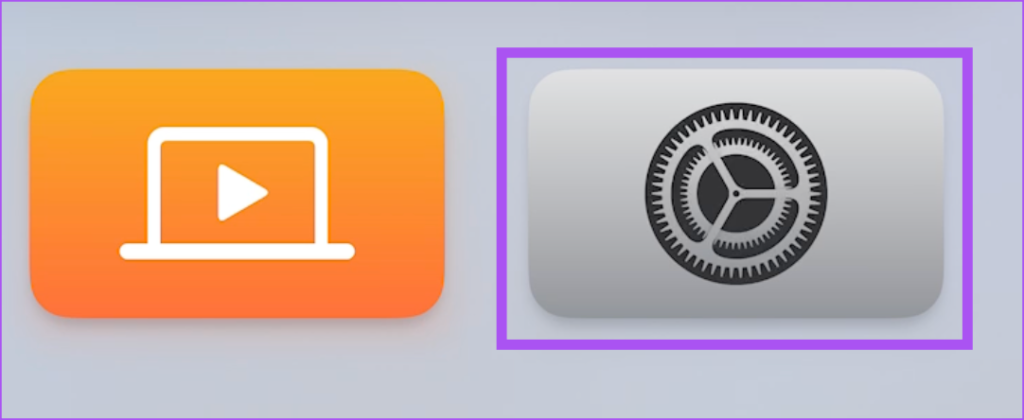
Vaihe 2: Vieritä alas ja valitse Järjestelmä.
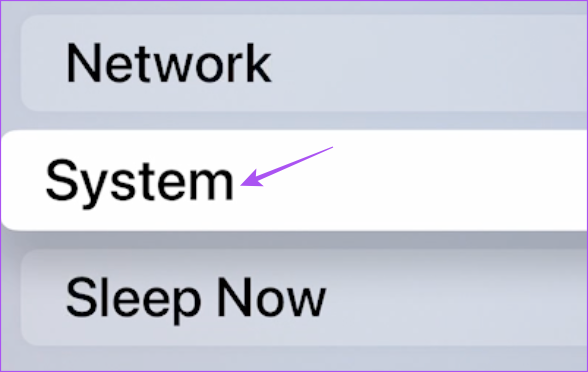
Vaihe 3: Valitse Palauta.
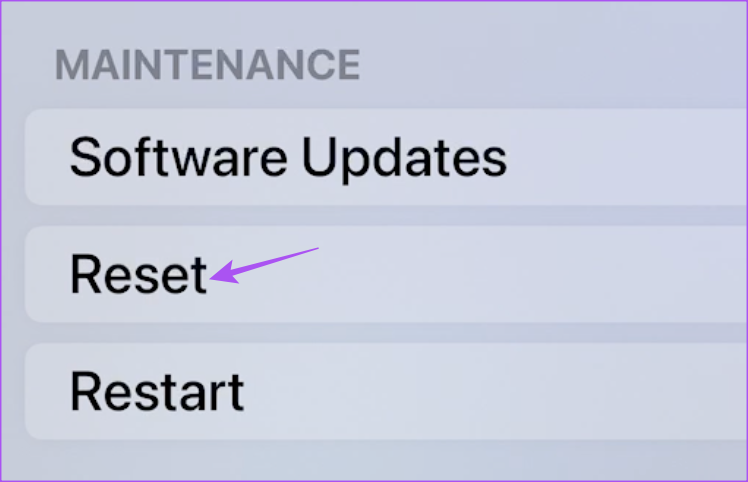
Vaihe 4: Valitse uudelleen Palauta vahvistaaksesi. Jos sinulla on odottava päivitys tvOS:lle, valitse Palauta ja päivitä-vaihtoehto.
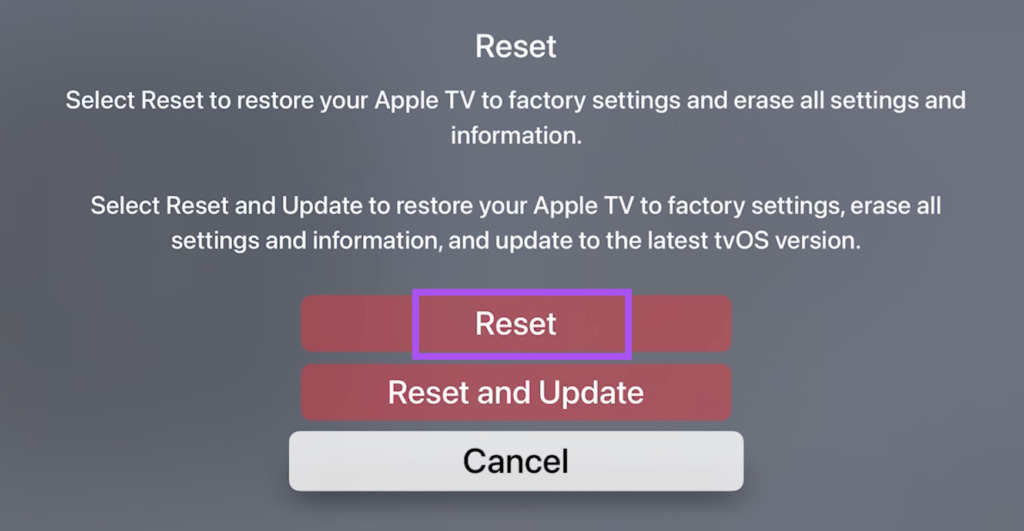
Vaihe 5: Aloita nollaus valitsemalla uudelleen Palauta.
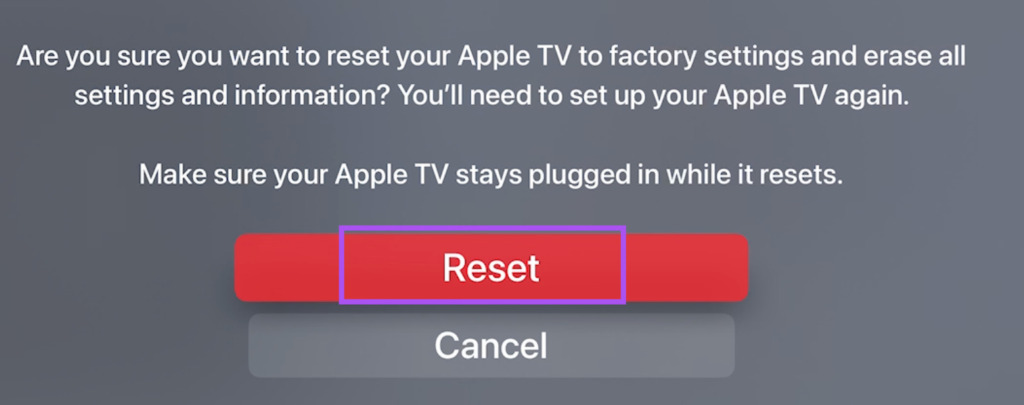
Vaihe 6: Ota se käyttöön, kun Apple TV 4K on käynnistynyt uudelleen uudelleen yhdistämällä se Wi-Fi-verkkoon.
6. Päivitä tvOS
Jos nollaus ei auttanut, voit päivittää tvOS:n version virheiden tai häiriötekijöiden poistamiseksi. Jos Apple TV 4K-mallisi tukee Ethernet-yhteyttä, voit liittää LAN-kaapelin suoraan reitittimeen. Näin voit tarkistaa, onko Apple TV 4K:ssasi tvOS-päivitys.
Vaihe 1: Avaa Asetukset-sovellus Apple TV:n aloitusnäytöltä.
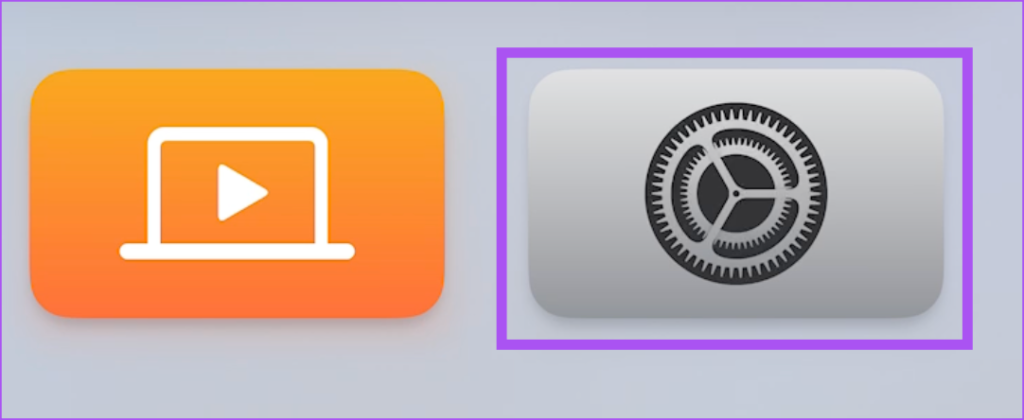
Vaihe 2: Vieritä alas ja valitse Järjestelmä.
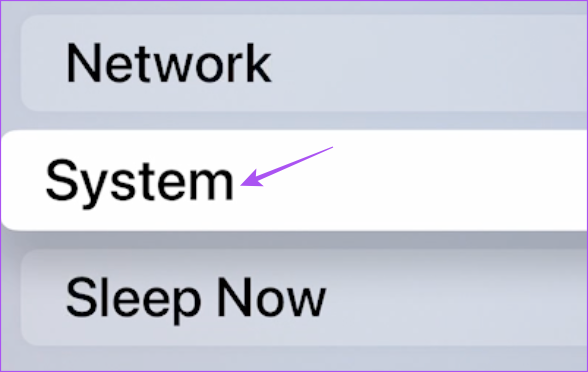
Vaihe 3: Valitse Ohjelmistopäivitykset.
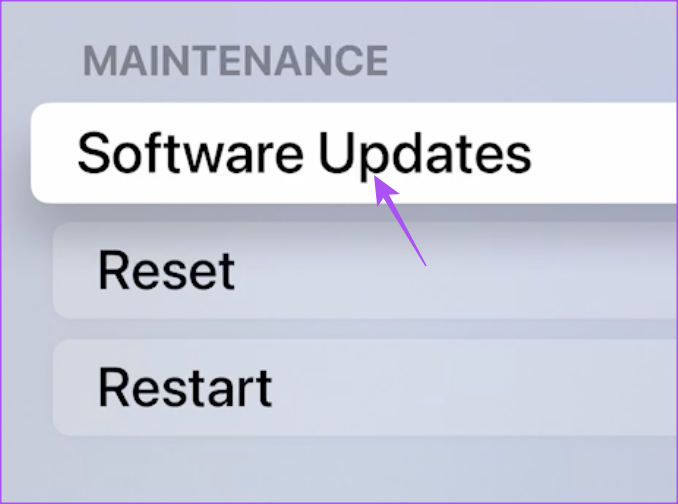
Vaihe 4: Valitse Päivitä ohjelmisto.
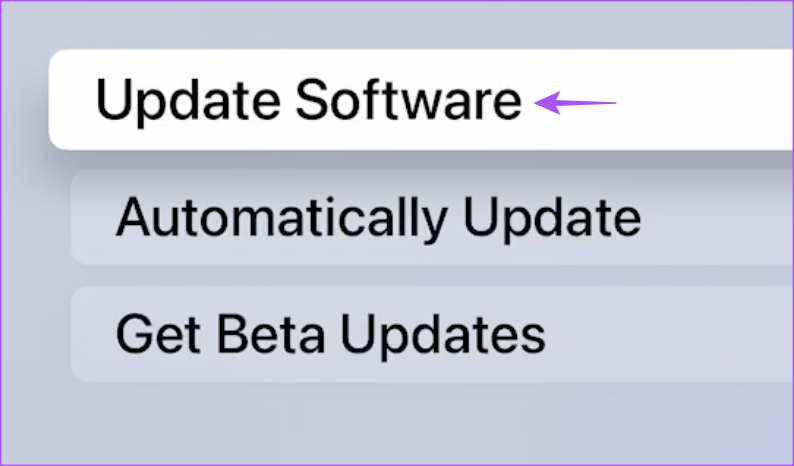
Vaihe 5: Jos päivitys on saatavilla, lataa ja asenna se. Kun asennus on valmis, tarkista, onko ongelma ratkaistu.
7. Ota yhteyttä Internet-palveluntarjoajaasi
Tee Wi-Fi-verkkosi Internet-nopeustestit tarkistaaksesi internetyhteytesi luotettavuuden. Jos et saa kunnollisia tuloksia, suosittelemme ottamaan yhteyttä Internet-palveluntarjoajaasi (ISP). Internet-palveluntarjoajasi saattaa kärsiä seisokeista tai huoltotöitä alueellasi. On parempi ottaa yhteyttä, jos Apple TV 4K ja muut laitteet eivät muodosta yhteyttä Wi-Fi-verkkoon.
Yhdistä ja pelaa
Nämä ratkaisut auttavat sinua yhdistämään Applen TV 4K Wi-Fi-yhteydellä ja nauti suosikkielokuvistasi ja TV-ohjelmistasi. Mutta Internet-yhteyden ohella kuvanlaatu on myös monien käyttäjien huolenaihe. Sen jälkeen voit nauttia kuvanlaadusta terävillä yksityiskohdilla ja eloisilla väreillä yhdistettynä dynaamiseen alueeseen kokonaisvaltaisen elokuvamaisen katselukokemuksen saavuttamiseksi. Apple TV 4K on tehokas suoratoistolaatikko, jos se yhdistetään hyvän 4K-television kanssa. Tarkista luettelo parhaista Apple TV 4K-televisioista, jos aiot ostaa uuden tai päivittää nykyisestä televisiosta.